win11为什么不显示文件后缀 Win11文件后缀名不显示解决方法
更新时间:2024-12-29 12:51:37作者:xtyang
在使用Win11操作系统时,有时候会遇到文件后缀名不显示的问题,这给我们的文件管理和识别带来了一定的困扰,虽然Win11在设计上可能是为了简化用户操作而隐藏文件后缀名,但有时候我们还是需要查看文件的具体类型。如何解决Win11文件后缀名不显示的问题呢?接下来我们将为您详细介绍解决方法。
操作方法:
1.打开任意文件夹,点击查看更多(三个点图标)。
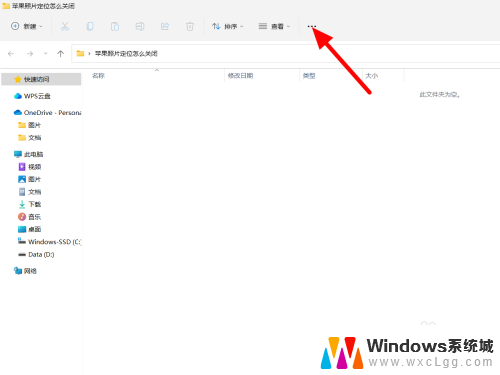
2.出现下拉,点击选项。
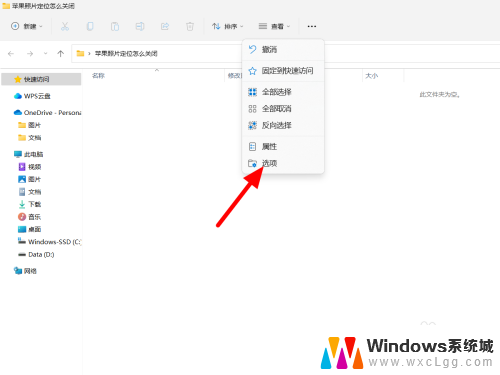
3.在文件夹选项界面,单击查看。
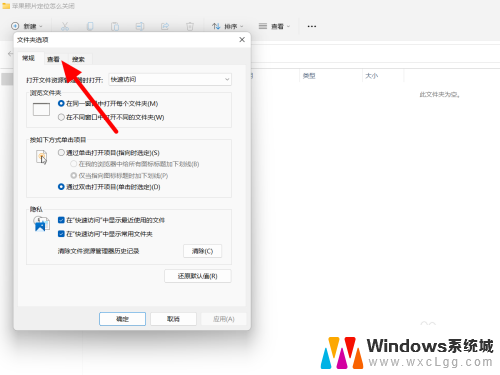
4.取消勾选隐藏已知文件类型的扩展名。
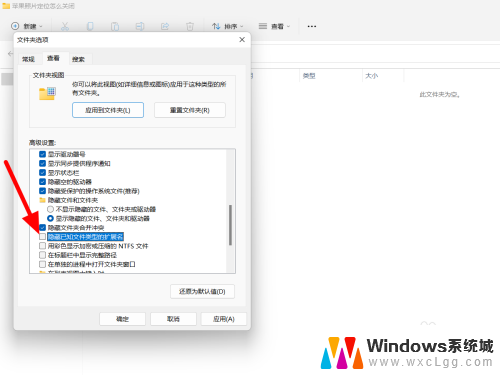
5.点击应用,这样就可以看到文件后缀名。
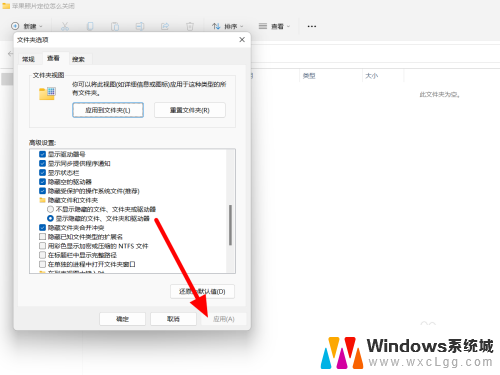
以上就是win11为什么不显示文件后缀的全部内容,有遇到这种情况的用户可以按照小编的方法来进行解决,希望能够帮助到大家。
win11为什么不显示文件后缀 Win11文件后缀名不显示解决方法相关教程
-
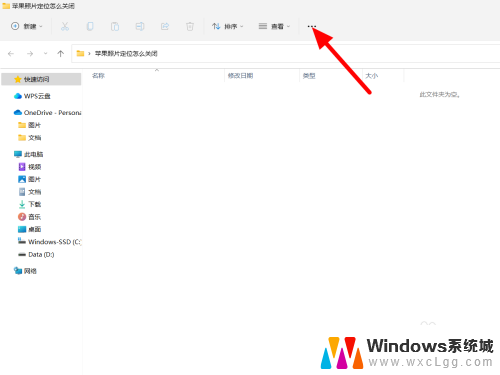 win11不显示后缀名 win11文件后缀名不显示设置
win11不显示后缀名 win11文件后缀名不显示设置2024-10-30
-
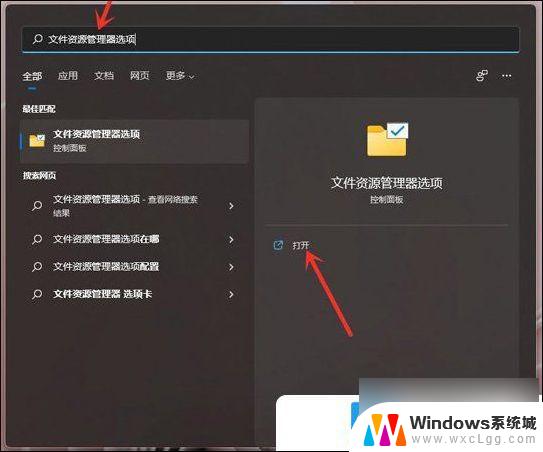 怎么让文件显示后缀名win11 Win11文件扩展名显示设置方法
怎么让文件显示后缀名win11 Win11文件扩展名显示设置方法2024-11-03
-
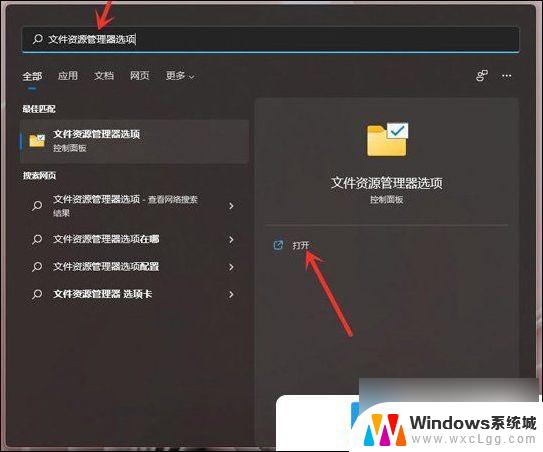 win11设置显示文件名后缀 Win11文件扩展名显示设置方法
win11设置显示文件名后缀 Win11文件扩展名显示设置方法2024-12-31
-
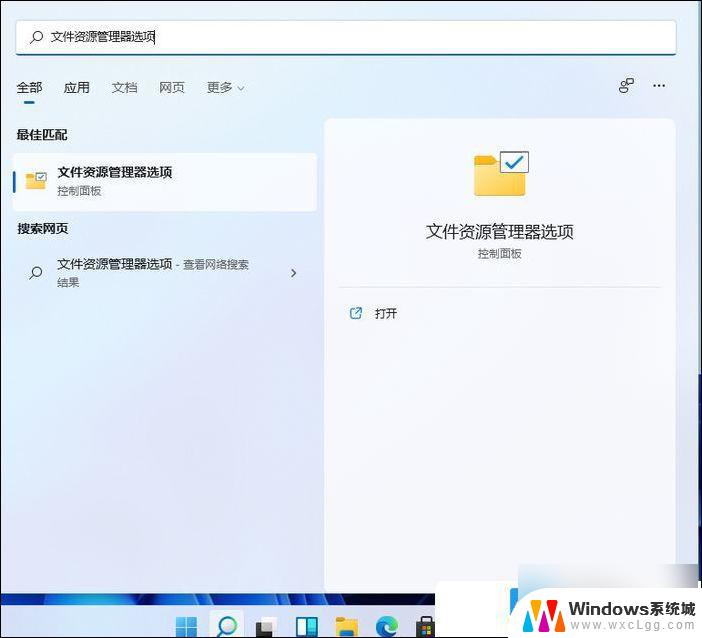 怎么设置win11文件显示后缀 Win11文件后缀名修改方法
怎么设置win11文件显示后缀 Win11文件后缀名修改方法2024-11-18
-
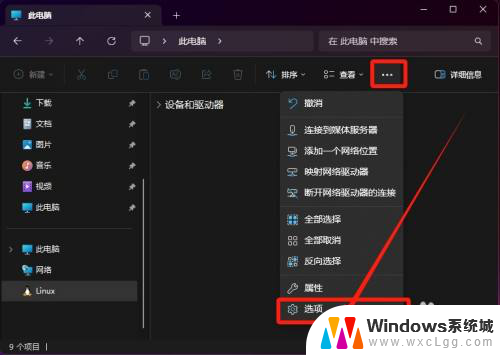 win11中文件如何显示文件类型 Win11文件类型的后缀名如何显示
win11中文件如何显示文件类型 Win11文件类型的后缀名如何显示2024-11-22
-
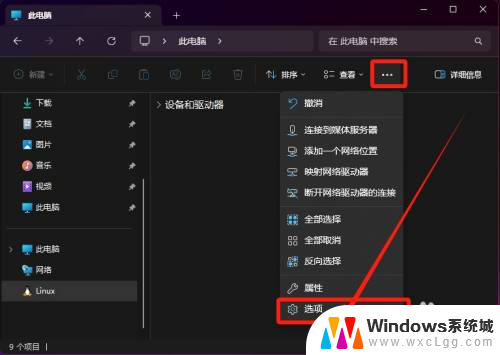 win11设置文件可查看文件后缀类型 Win11文件类型后缀名显示设置
win11设置文件可查看文件后缀类型 Win11文件类型后缀名显示设置2024-10-25
- win11怎么更改文件格式后缀名 win11文件后缀名修改步骤
- win11直接改文件后缀 win11文件后缀修改教程
- win11怎么改后缀名 Windows11如何更改文件后缀名
- win11如何修改后缀名 win11文件后缀名修改步骤
- win11怎么查看电脑的物理地址 电脑物理地址查询方法
- win11屏幕和休眠不按设置 win11禁止休眠设置方法
- window11 忘记密码 笔记本电脑忘记密码怎么办快速解决
- win10怎么删除更新win11的文件 win11如何删除更新文件
- windows11关闭ipv6 Windows11 怎么屏蔽 ipv6
- win11托盘图标更改 Win11系统托盘图标设置方法
win11系统教程推荐
- 1 win11直接改文件后缀 win11文件后缀修改教程
- 2 window11 忘记密码 笔记本电脑忘记密码怎么办快速解决
- 3 win10怎么删除更新win11的文件 win11如何删除更新文件
- 4 win11找不到别人的共享打印机 win11无法共享打印机的解决方法
- 5 重置 win11的网络 Win11网络重置步骤
- 6 联想win11系统清理c盘 win11清理c盘垃圾步骤
- 7 win11excel调行高卡死 excel打开很卡怎么办
- 8 win11新电脑设置不更新系统 windows11系统不更新怎么办
- 9 win11连接电视投屏 win11投屏到电视机操作步骤
- 10 win11怎么设置任务栏不自动合并 Win11任务栏不合并显示怎么设置